现在设置 Ubuntu 虚拟机既快捷又简单,因此您无需格式化系统即可使用 Linux。然而,为了真正充分利用您的 乌班图 虚拟机,如果主机操作可以与来宾交互不是很好吗?这是您可以使用 VirtualBox Guest Additions 执行的操作之一,我们将向您展示如何安装它。
基本 VirtualBox Lingo
在我们深入了解 Guest Additions 的主要内容之前,您需要了解一些核心概念才能理解这一切。如果您已经精通虚拟机语言,则可以跳到下一部分,但如果不熟悉,请稍等片刻。
我们已经在开头段落中提到了两个最重要的概念:主机系统和访客系统。
主机操作系统是在“裸机”机器上运行的实际操作系统。这才是真正的物理计算机。您的操作系统和计算机硬件之间没有任何东西。
来宾系统(虚拟机)作为主机操作系统中的应用程序运行。访客系统“认为”它在真实的计算机上运行,并且它看到了它期望的所有“硬件”,但它们都是模拟的。
根据设计,来宾系统和主机系统之间存在硬屏障。这包括来宾系统上运行的所有应用程序。这就是为什么使用虚拟机测试病毒或执行其他有风险的事情是安全的。好吧,只要您没有与活动虚拟机的网络连接!
来宾添加可以做什么?
顾名思义,Guest Additions 是添加到来宾操作系统中的软件,以便它本质上获得虚拟机不应拥有的怪异超能力。
别开玩笑了,添加来宾的主要目的是将虚拟机与主机操作系统集成,同时又不失去两者之间虚拟化屏障的优势。当您安装附加功能时,您将获得一些非常有用的功能:
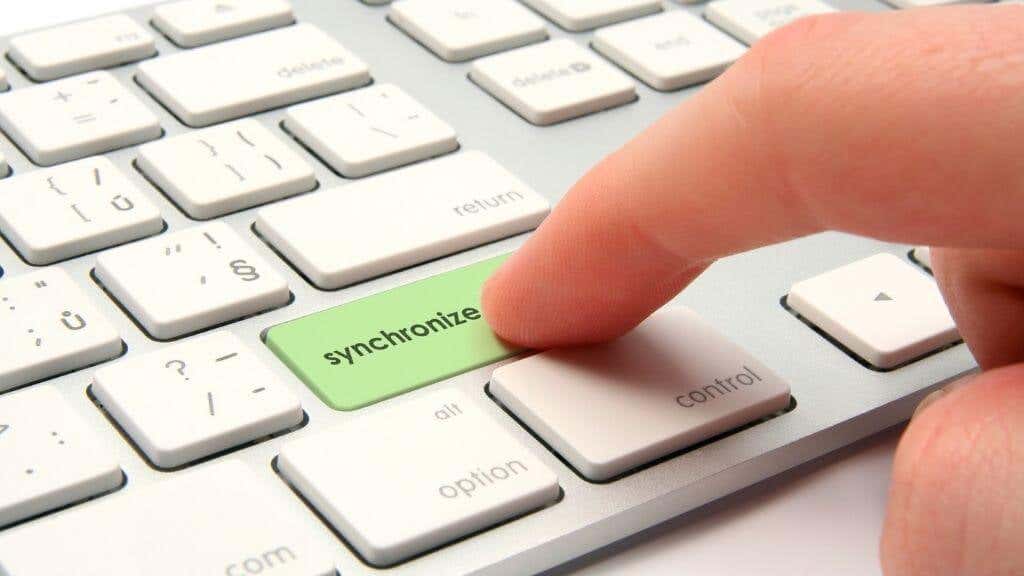
还有更多真正有用的功能。如果您想了解更多信息,请阅读官方VirtualBox 文档 了解技术细节。
您有可用的虚拟机吗?
本文不是关于设置 Ubuntu 虚拟机,但您需要一台工作且正确配置的 VirtualBox Ubuntu 计算机才能在 Ubuntu 中安装 VirtualBox Guest Additions。如果需要,请前往 如何使用 VirtualBox 在 Windows 上安装 Linux 并确保您以正确的方式完成了所有操作。如果您的 Ubuntu VM 正常,我们就可以开始实际的安装过程了。
安装 Ubuntu 来宾添加
假设您已在 VirtualBox 中准备好运行的 Ubuntu 虚拟机,则可以轻松安装来宾添加项。
但是,在执行此操作之前,我们建议您拍摄虚拟机快照,以防来宾添加安装出现问题。请记住,这些是安装到虚拟机的驱动程序和实用程序,因此它会改变虚拟系统。
您可以通过以下两种方式之一拍摄快照。第一种是按主机键+ T 。默认情况下;右侧的 Ctrl 键 是主机键 ,除非有人在设置中更改了此设置。当前主机密钥显示在虚拟机窗口的右下角。或者,只需使用机器 >拍摄快照 。
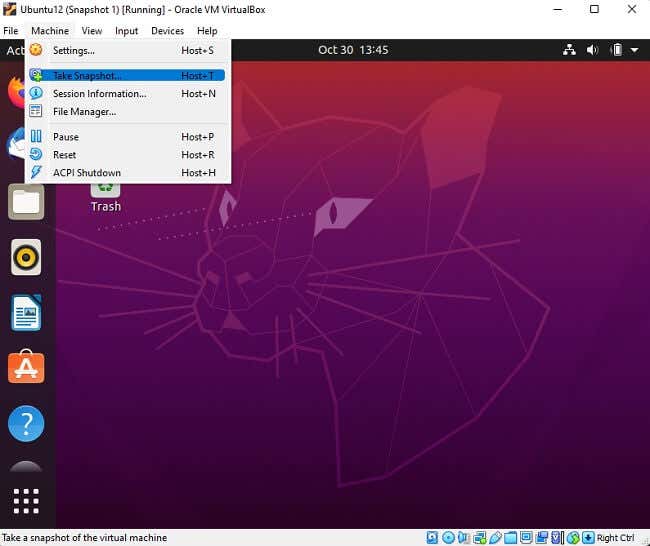
命名快照,保存它,然后返回到您的虚拟机。
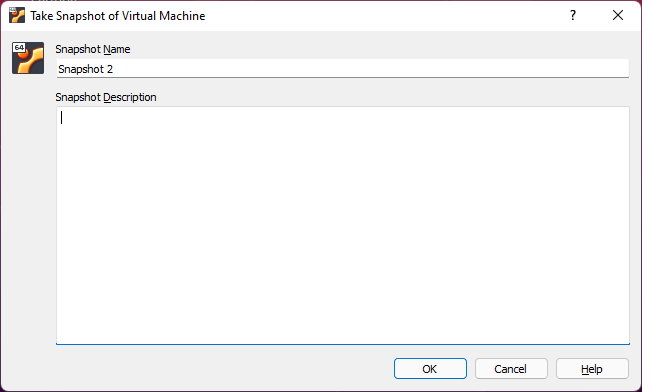
现在,选择设备 ,然后选择插入来宾添加 CD 。
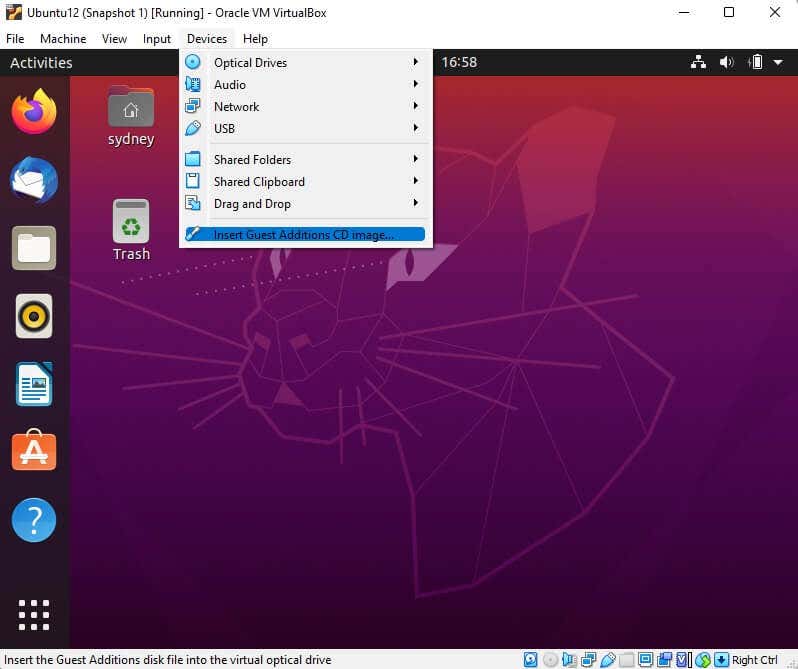
您将从 Ubuntu 中收到此消息,选择运行 。
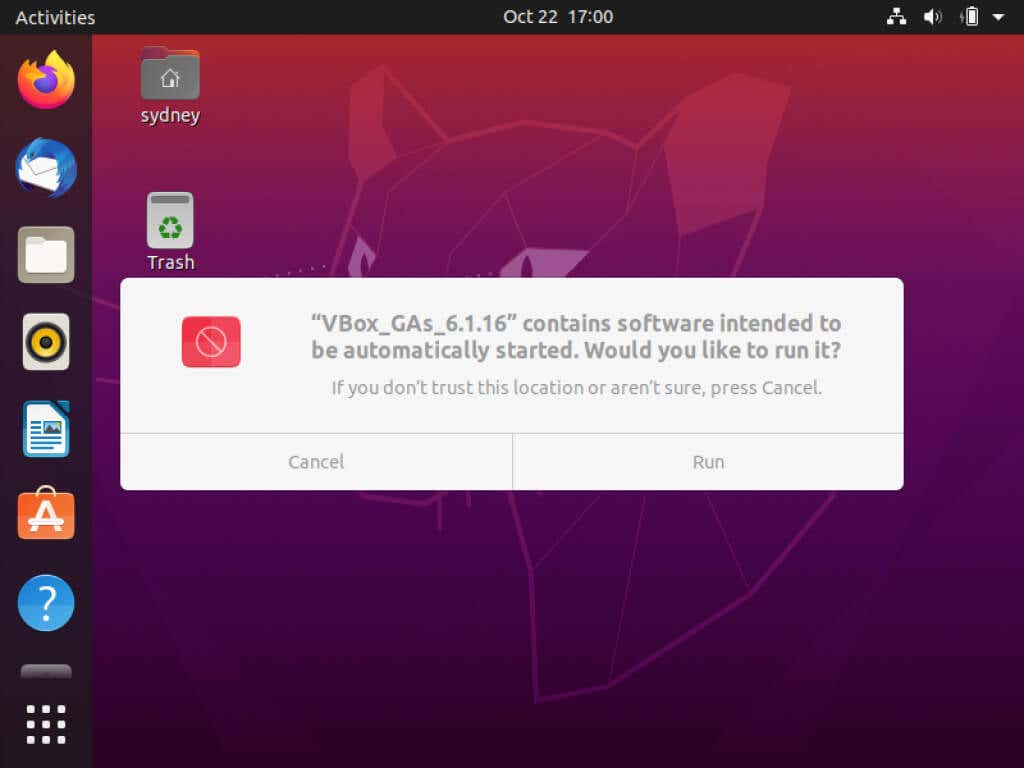
现在,输入您的管理员密码 并选择身份验证 。.
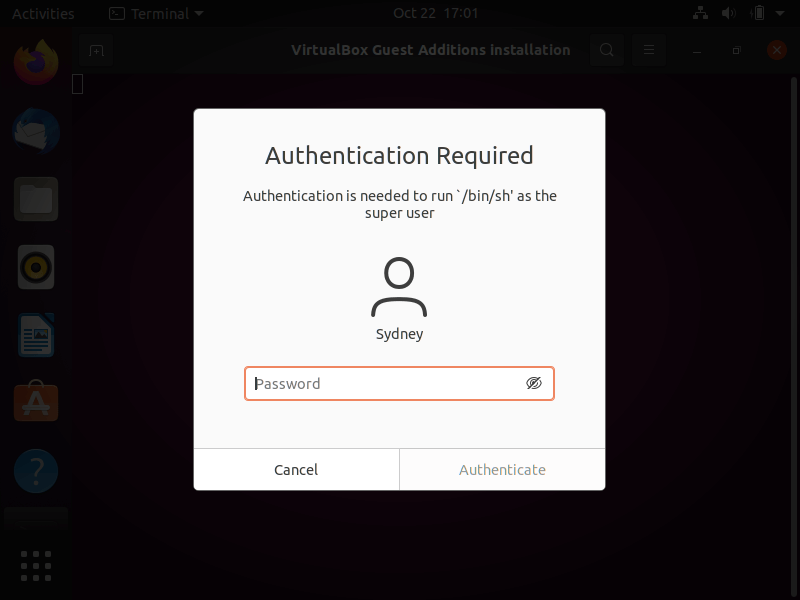
该软件将运行并安装来宾添加项。您可能会收到有关系统未设置为构建内核模块的错误,只需忽略它并按 Enter 。
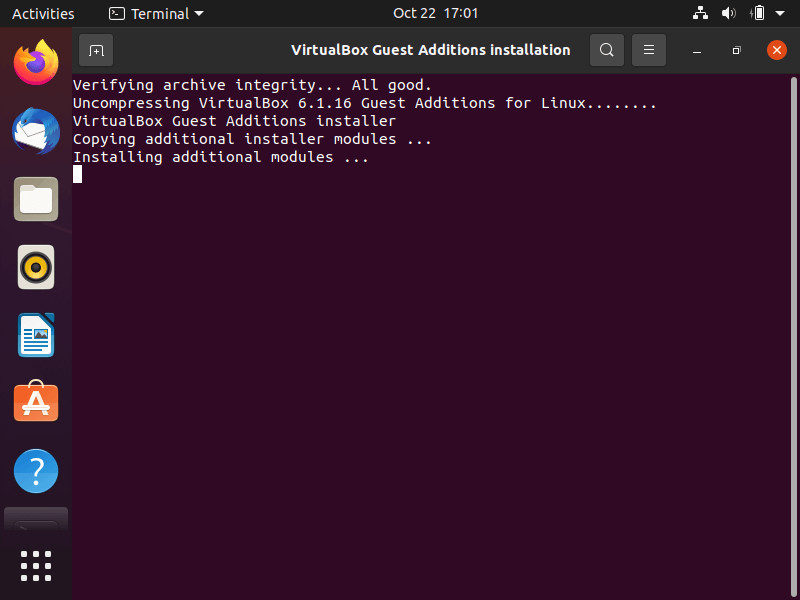
你猜怎么着?这就是全部了。来宾添加现已安装,您应该可以开始了。不过,您应该测试一下安装是否正常工作。
测试来宾添加
为了确保 Guest Additions 按预期工作,您将尝试一些快速测试。
首先,从虚拟机窗口外部将鼠标指针移到 Ubuntu 的桌面图标上。他们突出吗?您可以单击桌面图标,然后将鼠标指针无缝移动到主机操作系统吗?
接下来,我们来测试共享文件夹是否正常工作。
首先,从虚拟机菜单中选择设备 >共享文件夹 >共享文件夹设置 。
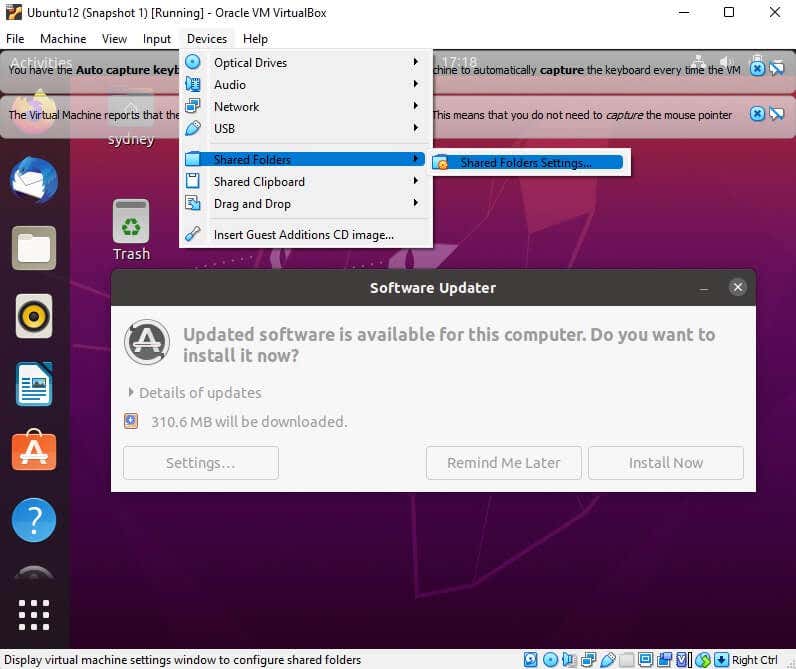
现在,选择添加共享图标 。
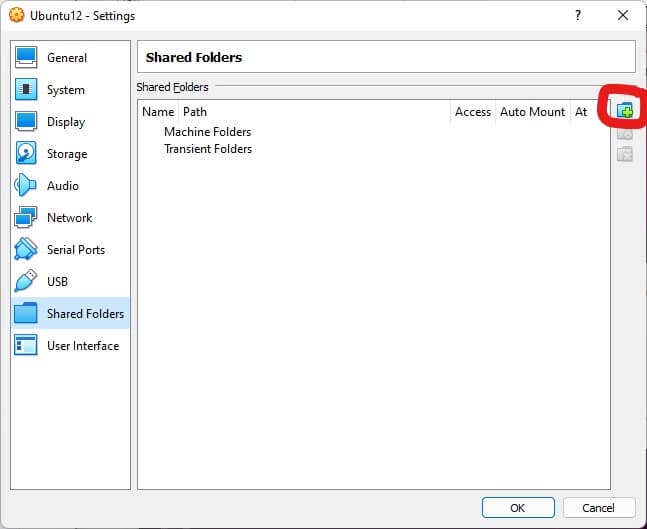
然后,在文件夹路径 下,选择其他 ,然后浏览并选择主机上要与虚拟机共享的文件夹。请务必选择自动装载 ,以便在来宾系统中自动为该文件夹分配驱动器号。
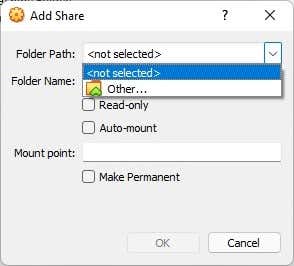
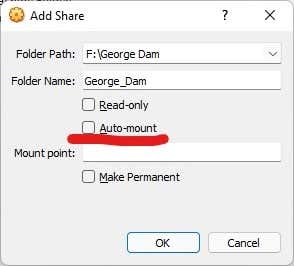
完成后,选择确定 ,您应该会看到您的共享文件夹列在临时文件夹 下。请记住,我们只是测试来宾添加是否正常工作;您可以随时返回并将共享文件夹永久化。
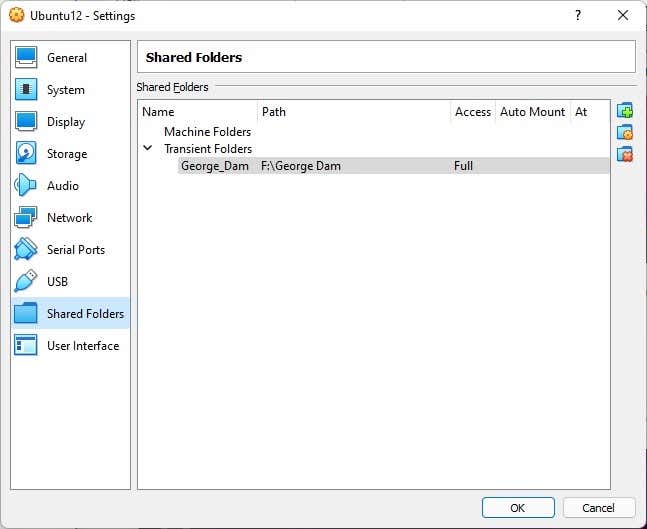
现在,再次选择确定 并导航到虚拟机上的主文件夹 ,您应该会看到该文件夹及其内容。除非您将该文件夹设置为只读,否则您也可以通过这种方式将文件从来宾复制到主机。
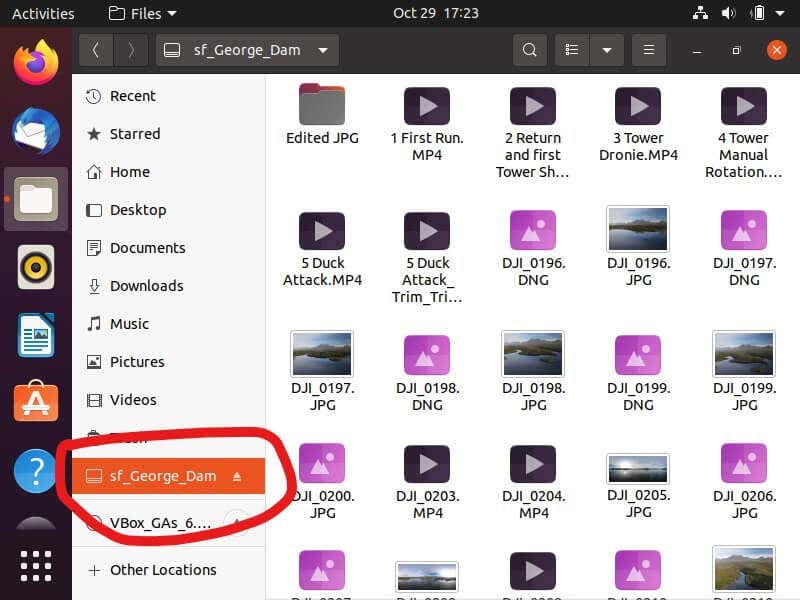
有关共享文件夹的更详细指南,请查看在 VirtualBox 中的主机和来宾操作系统之间共享文件夹 。
让 Ubuntu 超越虚拟机
拥有一个方便的 Ubuntu Linux(或任何 Linux)虚拟机几乎可以满足任何用途。尽管如此,您永远无法获得与裸机相同的性能或兼容性。.
一旦您在 VirtualBox 中熟悉了 Linux,您就可以考虑双启动 Ubuntu 和 Windows。如果这个承诺太过分,请查看我们的 最佳便携式 Linux 操作系统 列表。这样,您就可以启动 Linux,而无需更改计算机本身的任何内容。
.